Når du benytter deg av et nettskjema, vil Chrome som standard spørre om du ønsker å lagre informasjonen du oppgir. Dette er for å effektivisere prosessen neste gang du fyller ut et tilsvarende skjema. Dersom du ikke benytter deg av denne funksjonaliteten, eller du er skeptisk til at Google lagrer din personlige informasjon, kan denne funksjonen enkelt deaktiveres.
Hvordan skru av automatisk utfylling av skjemaer
For å starte, åpne Chrome-nettleseren. Klikk deretter på menyikonet, som som oftest er representert med tre prikker, og velg «Innstillinger». Du kan også gå direkte til innstillingssiden ved å skrive inn chrome://settings/ i adressefeltet og trykke Enter.
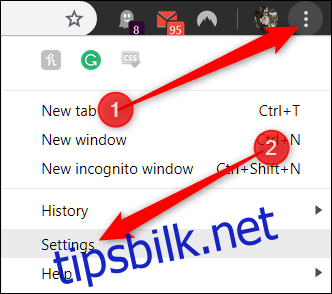
På innstillingssiden, finn seksjonen som heter «Autofyll» og klikk på «Adresser og mer».
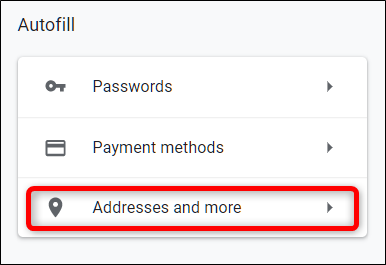
Her ser du en bryter ved siden av «Lagre og fyll ut adresser». Slå denne bryteren av for å deaktivere funksjonen.
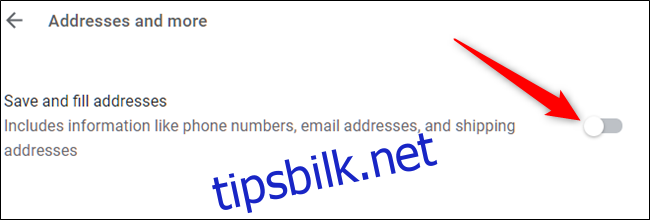
Hvordan slette lagret informasjon for automatisk utfylling
Dersom du ønsker å slette adresser som allerede er lagret, etter at du har deaktivert automatisk utfylling, følg disse stegene for å fjerne alt fra Chrome sine innstillinger.
Hvis du ikke er i «Adresser og mer»-seksjonen, kan du gå tilbake dit ved å skrive inn chrome://settings/addresses i adressefeltet og trykke Enter.
Når du er i denne seksjonen, finner du de lagrede adressene. Klikk på menyikonet ved siden av en adresse du ønsker å slette, og velg «Slett».
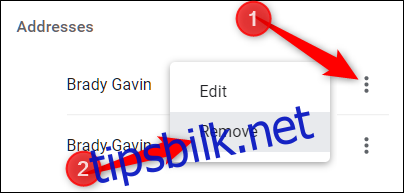
Adressen vil umiddelbart slettes uten noen form for advarsel, og det finnes ingen mulighet for å angre denne handlingen. Vær derfor sikker på at du ønsker å slette informasjonen før du gjør det.
For en mer grundig rengjøring, kan du benytte deg av «Slett nettleserdata»-funksjonen for å fjerne all gjenværende data som eventuelt henger igjen i nettleseren. Skriv inn chrome://settings i adressefeltet og trykk Enter. I innstillingsfanen, rull ned til bunnen og klikk på «Avansert».
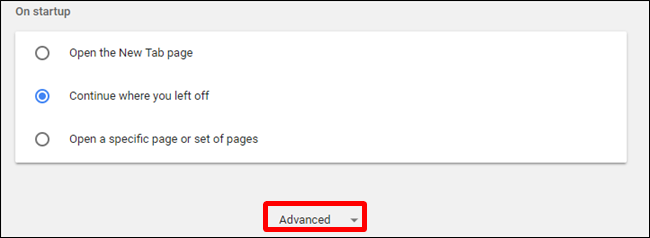
Rull ned litt til, og finn «Tøm nettlesingsdata». Klikk på denne.
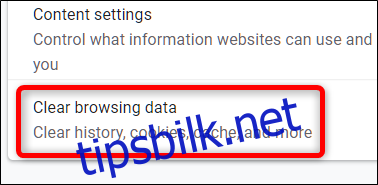
Her vil du finne alternativet «Autofyll skjemadata». Sørg for at denne boksen er krysset av for sletting. Hvis du ønsker å beholde annen informasjon som passord, nettleserhistorikk eller informasjonskapsler, må du fjerne krysset fra de tilhørende boksene. Når du har valgt de dataene du ønsker å slette, klikker du på «Slett data».
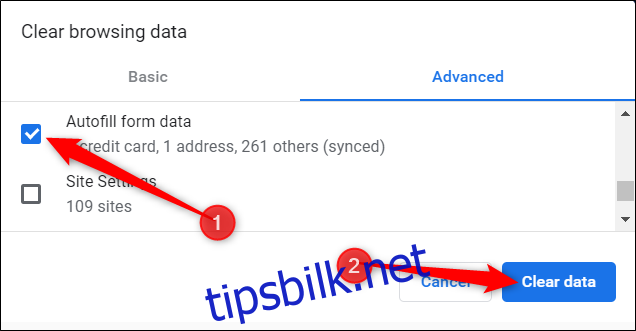
Etter å ha fulgt disse stegene, vil alle data fra skjemaer som er lagret i Google Chrome være slettet fra nettleseren din. Neste gang du fyller ut et skjema, må du stole på din egen hukommelse for å huske navn og adresse.